シンクロシフトにログインしたい(アプリ編)
シンクロシフトのアプリにログインするには、拠点番号、社員番号、パスワードが必要です。
拠点番号、社員番号、パスワードは職員登録時に設定します。
職員登録については、「職員を作成したい」をご覧ください。
シンクロシフトのアプリをタップします。
アプリについてはiPhone、Androidそれぞれご利用のスマートフォン専用のアプリをインストールしてください。
拠点番号はシンクロシフト登録時に発行されたユーザー独自の番号となります。
自社の拠点番号が分からなくなってしまった場合は、システム管理者の方にお問い合わせください。
拠点番号、社員番号、パスワードを入力し、ログインボタンをタップします。
パスワードを忘れてしまった場合は、システム管理者の方にお問い合わせください。
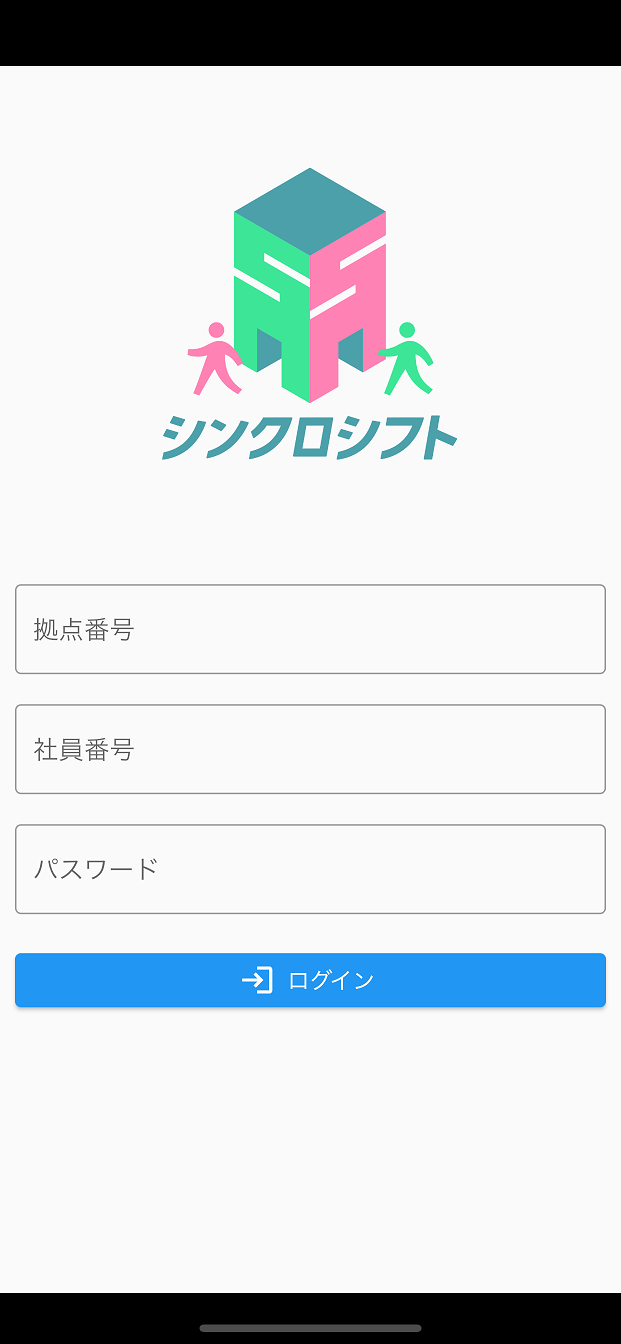 アプリログイン
アプリログイン
Related Articles
スマホアプリでログインできない(パスワード変更方法)
職員用のスマホアプリでログインできなくなってしまった場合は、次の手順で再度ログインしてください。 パスワードの再設定は、システム管理者または、シフト管理者のみ行えます。 設定方法 パスワード変更 設定>職員管理の順にクリック。 事業所名・チーム名などを選択し、パスワードを変更したい「職員名」または、「変更」ボタンをクリックします。 ログイン情報の「パスワードを変更する」をクリックします。 パスワード自動生成または、任意のパスワードを設定します。 ...シンクロシフトにログインしたい(ブラウザ編)
パソコン(*ブラウザ)でシンクロシフトにログインする場合は、下記の①~③の情報が必要です。 ※ブラウザは、Google chrome推奨。 内容 備考 ①ログイン用のURL (例) https://(※会社ID(拠点番号)).synchroshift.jp ※aから始まる8桁のものです。(例) a1234567 ...ログインID・パスワードを忘れた場合
シンクロシフトでは、パスワードを忘れてログインできない場合は、パスワードの再設定ができます。 ログイン画面で「パスワードをお忘れですか?」をクリックします。 シンクロシフトに登録済みのメールアドレスを入力し、「パスワードを発行する」ボタンをクリックします。 入力したメールアドレスにパスワード変更用のURLをクリックしパスワードを変更します。 以上で完了です。スマホアプリでログインできない(セキュリティアプリの影響)
ご自身のスマホ端末にセキュリティソフトをインストールしている場合に、シンクロシフトのスマホ用アプリでログインできない事象を確認しています。 以下の操作を行なってもシンクロシフトにログインできない場合は、一時的にセキュリティソフトのVPN設定(セキュリティソフトを使用すると自動的に適用される、安全にデータを送受信するための設定)の解除が必要です。 【セキュリティアプリの影響かどうかを判断するポイント】 1. 拠点番号、社員番号、パスワードを正しく入力してもログインできない状態となる 2 ...スマホアプリでログインできない時の対応手順を教えてください
スマホアプリ:【シンクロシフト】シフト管理アプリにログインできない場合は、次の項目を確認してください。 確認事項 スマートフォンのOSが最新のバージョンになっていますか? シフトのアプリが最新のバージョンになっていますか? 拠点番号、社員番号、パスワードが正しく入力できていますか? 上記と同様の拠点番号、社員番号、パスワードで別な端末からログインできますか? ログインできないスマートフォンにセキュリティアプリがインストールされていますか? ...